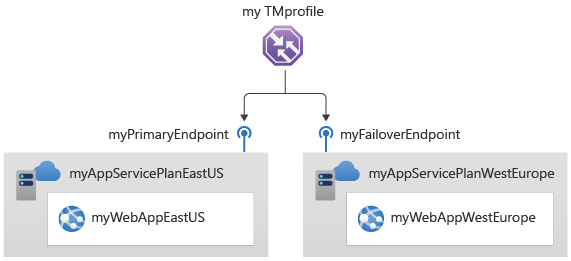Hinweis
Für den Zugriff auf diese Seite ist eine Autorisierung erforderlich. Sie können versuchen, sich anzumelden oder das Verzeichnis zu wechseln.
Für den Zugriff auf diese Seite ist eine Autorisierung erforderlich. Sie können versuchen, das Verzeichnis zu wechseln.
In dieser Schnellstartanleitung wird beschrieben, wie Sie ein Traffic Manager-Profil erstellen, mit dem die Hochverfügbarkeit für Ihre Webanwendung sichergestellt wird.
In dieser Schnellstartanleitung erstellen Sie zwei Instanzen einer Webanwendung. Jede Instanz wird in einer anderen Azure-Region ausgeführt. Sie erstellen ein Traffic Manager-Profil basierend auf der Endpunktpriorität. Das Profil leitet den Benutzerdatenverkehr an den primären Standort, an dem die Webanwendung ausgeführt wird. Die Webanwendung wird von Traffic Manager ständig überwacht. Wenn der primäre Standort nicht verfügbar ist, erfolgt automatisch ein Failover zum Sicherungsstandort.
Wenn Sie nicht über ein Azure-Konto verfügen, erstellen Sie ein kostenloses Konto , bevor Sie beginnen.
Voraussetzungen
Verwenden Sie die Bash-Umgebung in Azure Cloud Shell. Weitere Informationen finden Sie unter "Erste Schritte mit Azure Cloud Shell".
Wenn Sie CLI-Referenzbefehle lieber lokal ausführen möchten, installieren Sie die Azure CLI. Wenn Sie mit Windows oder macOS arbeiten, sollten Sie die Azure CLI in einem Docker-Container ausführen. Weitere Informationen finden Sie unter Ausführen der Azure CLI in einem Docker-Container.
Wenn Sie eine lokale Installation verwenden, melden Sie sich mithilfe des Befehls az login bei der Azure CLI an. Um den Authentifizierungsprozess abzuschließen, führen Sie die schritte aus, die in Ihrem Terminal angezeigt werden. Weitere Anmeldeoptionen finden Sie unter Authentifizieren bei Azure mithilfe der Azure CLI.
Wenn Sie dazu aufgefordert werden, installieren Sie die Azure CLI-Erweiterung bei der ersten Verwendung. Weitere Informationen zu Erweiterungen finden Sie unter Verwenden und Verwalten von Erweiterungen mit der Azure CLI.
Führen Sie az version aus, um die installierte Version und die abhängigen Bibliotheken zu ermitteln. Führen Sie az upgrade aus, um auf die neueste Version zu aktualisieren.
- Für diesen Artikel ist mindestens Version 2.0.28 der Azure CLI erforderlich. Wenn Sie Azure Cloud Shell verwenden, ist die neueste Version bereits installiert.
Erstellen einer Ressourcengruppe
Erstellen Sie mit az group create eine Ressourcengruppe. Eine Azure-Ressourcengruppe ist ein logischer Container, in dem Azure-Ressourcen bereitgestellt und verwaltet werden.
Im folgenden Beispiel wird eine Ressourcengruppe mit dem Namen myResourceGroup am Standort eastus erstellt:
az group create \
--name myResourceGroup \
--location eastus
Erstellen eines Traffic Manager-Profils
Erstellen Sie ein Traffic Manager-Profil mit dem Befehl az network traffic-manager profile create, das den Benutzerdatenverkehr basierend auf der Endpunktpriorität leitet.
mytrafficmanagerprofile='mytrafficmanagerprofile'$RANDOM
az network traffic-manager profile create \
--name $mytrafficmanagerprofile \
--resource-group myResourceGroup \
--routing-method Priority \
--path '/' \
--protocol "HTTP" \
--unique-dns-name $mytrafficmanagerprofile \
--ttl 30 \
--port 80
Erstellen von Web-Apps
Für diese Schnellstartanleitung benötigen Sie zwei Instanzen einer Webanwendung, die in zwei verschiedenen Azure-Regionen (Ost-USA und Westeuropa) bereitgestellt wird. Jede dient jeweils als primärer bzw. Failoverendpunkt für Traffic Manager.
Erstellen von Web App-Dienstplänen
Erstellen Sie Web App-Dienstpläne mit az appservice plan create für die zwei Instanzen der Webanwendung, die Sie in zwei verschiedenen Azure-Regionen bereitstellen werden.
az appservice plan create \
--name myAppServicePlanEastUS \
--resource-group myResourceGroup \
--location eastus \
--sku S1
az appservice plan create \
--name myAppServicePlanWestEurope \
--resource-group myResourceGroup \
--location westeurope \
--sku S1
Erstellen einer Web-App im App-Dienstplan
Erstellen Sie zwei Instanzen der Webanwendung, indem Sie az webapp create in den App Service Plans in den Azure-Regionen Ost-USA und Westeuropa verwenden.
mywebappeastus='myWebAppEastUS'$RANDOM
myWebAppWestEurope='myWebAppWestEurope'$RANDOM
az webapp create \
--name $mywebappeastus \
--plan myAppServicePlanEastUS \
--resource-group myResourceGroup
az webapp create \
--name $myWebAppWestEurope \
--plan myAppServicePlanWestEurope \
--resource-group myResourceGroup
Hinzufügen von Traffic Manager-Endpunkten
Fügen Sie die beiden Web-Apps als Endpunkte des Traffic Managers hinzu, indem Sie az network traffic-manager endpoint create wie folgt zum Traffic-Manager-Profil verwenden:
- Ermitteln Sie die Web App-ID, und fügen Sie die Web App in der Region Ost-US-Azure als primären Endpunkt hinzu, um den gesamten Benutzerdatenverkehr weiterzuleiten.
- Ermitteln Sie die Web App-ID, und fügen Sie die Web-App in der Azure-Region Westeuropa als Failoverendpunkt hinzu.
Wenn der primäre Endpunkt nicht verfügbar ist, wird der Datenverkehr automatisch an den Failoverendpunkt weitergeleitet.
Ost-US-Endpunkt
App1ResourceId=$(az webapp show --name $mywebappeastus --resource-group myResourceGroup --query id --output tsv)
az network traffic-manager endpoint create \
--name $mywebappeastus \
--resource-group myResourceGroup \
--profile-name $mytrafficmanagerprofile \
--type azureEndpoints \
--target-resource-id $App1ResourceId \
--priority 1 \
--endpoint-status Enabled
Endpunkt "Westeuropa"
App2ResourceId=$(az webapp show --name $myWebAppWestEurope --resource-group myResourceGroup --query id --output tsv)
az network traffic-manager endpoint create \
--name $myWebAppWestEurope \
--resource-group myResourceGroup \
--profile-name $mytrafficmanagerprofile \
--type azureEndpoints \
--target-resource-id $App2ResourceId \
--priority 2 \
--endpoint-status Enabled
Testen Ihres Traffic Manager-Profils
In diesem Abschnitt überprüfen Sie den Domänennamen Ihres Traffic Manager-Profils. Außerdem konfigurieren Sie den primären Endpunkt so, dass er nicht verfügbar ist. Abschließend können Sie sehen, dass die Web-App weiterhin verfügbar ist. Dies liegt daran, dass Traffic Manager den Datenverkehr an den Failoverendpunkt sendet.
Ersetzen Sie <im folgenden Beispiel app1name_eastus> und <app2name_westeurope> durch die app-Namen, die für jede Region im vorherigen Abschnitt erstellt wurden. Ersetzen Sie <dann profile_name> durch den im vorherigen Abschnitt verwendeten Profilnamen.
Ermitteln des DNS-Namens
Ermitteln Sie den DNS-Namen des Traffic Manager-Profils, indem Sie az network traffic-manager profile show verwenden.
az network traffic-manager profile show \
--name $mytrafficmanagerprofile \
--resource-group myResourceGroup \
--query dnsConfig.fqdn
Kopieren Sie den Wert von RelativeDnsName. Der DNS-Name Ihres Traffic Manager-Profils lautet „http://<relativednsname>.trafficmanager.net“.
Anzeigen von Traffic Manager in Aktion
Geben Sie in einem Webbrowser den DNS-Namen Ihres Traffic Manager-Profils (http://<relativednsname>.trafficmanager.net) ein, um die Standardwebsite Ihrer Web-App anzuzeigen.
Hinweis
In diesem Schnellstartszenario werden alle Anforderungen an den primären Endpunkt weitergeleitet. Es ist Priorität 1 festgelegt.
Deaktivieren Sie Ihren primären Standort mit az network traffic-manager endpoint update, um das Traffic Manager-Failover in Aktion zu sehen.
az network traffic-manager endpoint update \ --name $mywebappeastus \ --resource-group myResourceGroup \ --profile-name $mytrafficmanagerprofile \ --type azureEndpoints \ --endpoint-status DisabledKopieren Sie den DNS-Namen Ihres Traffic Manager-Profils (http://<relativednsname>.trafficmanager.net), um die Website in einer neuen Browsersitzung anzuzeigen.
Vergewissern Sie sich, dass die Web-App weiterhin verfügbar ist.
Bereinigen von Ressourcen
Wenn Sie fertig sind, löschen Sie die Ressourcengruppen, Webanwendungen und alle zugehörigen Ressourcen mithilfe von az group delete.
az group delete \
--resource-group myResourceGroup
Nächste Schritte
In dieser Schnellstartanleitung haben Sie ein Traffic Manager-Profil erstellt, um für Ihre Webanwendung für Hochverfügbarkeit zu sorgen. Weitere Informationen zum Weiterleiten des Datenverkehrs finden Sie in den Tutorials zu Traffic Manager.